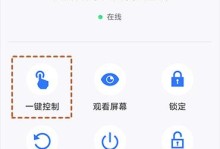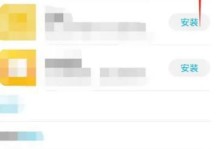在电脑使用中,系统重装是一个不可避免的问题。然而,传统的光盘安装方式繁琐而耗时,对于没有光驱的电脑更是无法使用。而如今,借助Win8优盘装系统方法,我们可以通过U盘快速安装系统,为我们的电脑带来便捷和高效。本文将为大家介绍以Win8优盘装系统的详细教程。
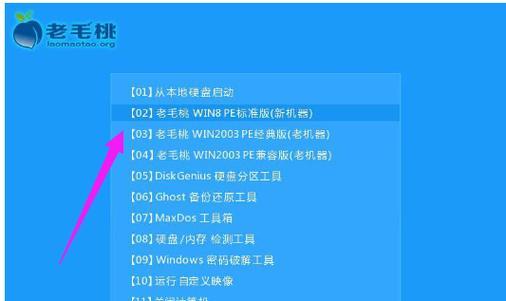
准备工作
在开始安装之前,我们需要准备一个容量充足的U盘,并确保其中没有重要数据,因为安装系统将会格式化U盘。同时,我们还需要下载Win8系统的ISO镜像文件,并保存在本地硬盘中。
制作启动盘
使用Win8优盘装系统的关键就是制作一个启动盘。我们需要下载一个第三方制作启动盘的软件,比如Rufus。接着,插入U盘,打开Rufus软件,选择已下载的Win8系统ISO镜像文件,并设置U盘为目标盘符。点击开始制作,等待制作过程完成。

设置BIOS
在安装系统前,我们需要进入电脑的BIOS界面,并调整启动项的顺序,将U盘作为第一启动项。重启电脑时,按下相应的快捷键(不同品牌电脑可能不同),进入BIOS设置界面。找到启动项菜单,将U盘移到首位并保存设置。
启动安装
重启电脑后,系统会自动从U盘启动。在出现Win8安装界面后,选择语言、时区和键盘布局等基本设置,并点击下一步。
安装过程
在安装过程中,我们需要选择安装位置,即将系统安装到哪个硬盘分区上。在选择分区时,建议选择空闲的分区或者将原有系统分区格式化。
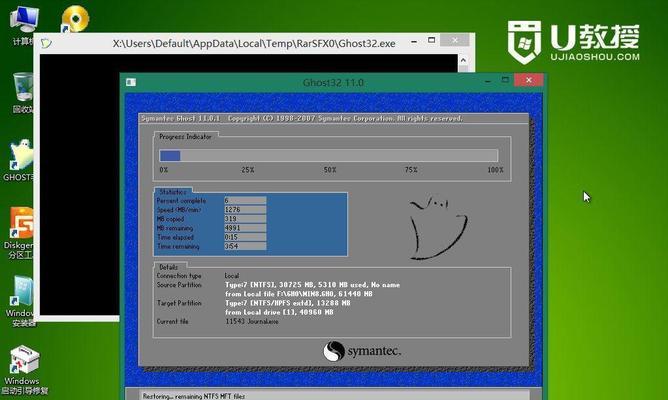
等待安装
安装系统需要一定的时间,在等待过程中,可以进行其他事务或者稍作休息。耐心等待系统安装完成。
初始化设置
系统安装完成后,会要求进行一些初始化设置,如创建账户、设定密码等。根据个人需求完成这些设置即可。
驱动更新
安装完系统后,我们还需要更新一些驱动程序,确保硬件正常工作。可以通过官方网站下载相应的驱动程序,然后安装更新。
安装常用软件
系统安装完成后,我们需要安装一些常用软件,如浏览器、办公软件等。可以根据个人需求进行选择和安装。
系统优化
为了提升系统的性能和稳定性,我们可以进行一些系统优化操作。比如清理垃圾文件、关闭不必要的启动项等。
数据迁移
如果我们之前有重要数据存储在其他硬盘分区中,可以将其迁移到新安装的系统分区中,以方便日后的使用。
备份系统
安装系统后,我们也可以进行系统备份,以防止系统损坏或者其他意外情况。可以使用Windows系统自带的备份工具进行备份操作。
维护更新
为了保持系统的良好运行状态,我们需要定期进行系统维护和更新。比如定时清理磁盘、安装系统补丁等。
故障排除
如果在使用过程中遇到系统故障或者其他问题,我们可以通过一些故障排除的方法进行解决。可以查找相关的故障解决方案或者寻求技术支持。
Win8优盘装系统的优势
相比传统的光盘安装方式,利用优盘安装系统具有更快的速度和更方便的操作。同时,优盘可以反复使用,避免了光盘的浪费。借助Win8优盘装系统方法,我们可以快速安装系统,为我们的电脑带来更好的使用体验。
通过本文的Win8优盘装系统教程,我们可以轻松掌握使用U盘安装系统的方法。这种方法不仅快速方便,还节省了光盘资源。希望本文对大家在系统重装时有所帮助,让我们的电脑继续保持高效运行。